Azure リソース正常性(Resource Health)の監視設定
Azure Monitorを利用して、リソース正常性(Azure Resource Health)の監視とアラート通知する手順です。
Azureプラットフォームの問題などによって、利用中の Azureリソースの動作に影響が発生する場合があります。
このような場合、リソースの状態はリソース正常性で確認できます。
リソース正常性は Azure Service Health の一部であり、リソースの可用性に関する情報を提供します。
リソース正常性では Azure プラットフォームの影響だけでなく、ユーザー自身が行った操作による影響も確認できます。
たとえば、ユーザーが仮想マシン(Azure VM)を停止した場合、その状態もリソース正常性の情報として通知されます。
今回は、仮想マシンに対するリソース正常性の監視設定を例に、アラートルールの作成手順を確認します。
通知メールについても確認します。
Azureプラットフォームのサービス提供状態を確認するためのサービスとして、サービス正常性があります。
サービス正常性の監視設定手順については、こちらで紹介しています。
※本記事では、Azure Virtual Machines(Azure VM)を仮想マシンとして表記しています。
※本記事では、Azure Resource Healthをリソース正常性として表記しています。
※本記事では、Azure Service Healthをサービス正常性として表記しています。
※本記事では、Azure Service Healthに含まれるService Healthをサービス正常性として表記しています。
リソース正常性の概要や確認方法
リソース正常性とは
リソース正常性は、Azure Service Healthに含まれるサービスの一つです。
Azureリソースごとの正常性を示します。
現在、ユーザー自身のAzureリソースに可用性の問題がないか(使用可能かどうか)を確認できます。
これには、プラットフォーム(Azure基盤)のサービス障害による影響だけでなく、ユーザー操作によるリソースの停止などの情報も含まれます。
リソース正常性やサービス正常性の概要、サービス正常性とリソース正常性違いについては、こちらで紹介しています。
リソース正常性の確認方法
リソース正常性は、Azure Portal などで確認できます。
Azure Portal では、Azure Monitor のサービス正常性にあるリソース正常性のメニュー、または各Azureリソースにあるリソース正常性のメニューから確認できます。
リソース正常性が利用できる、リソースの種類である必要があります。
また、リソースの種類により、確認できるリソース正常性の内容が異なります。
Azure Resource Health で利用できるリソースの種類と正常性チェック
| リソース正常性の確認方法 | |
|
サービス正常性のメニューリソース正常性を選択します。 |
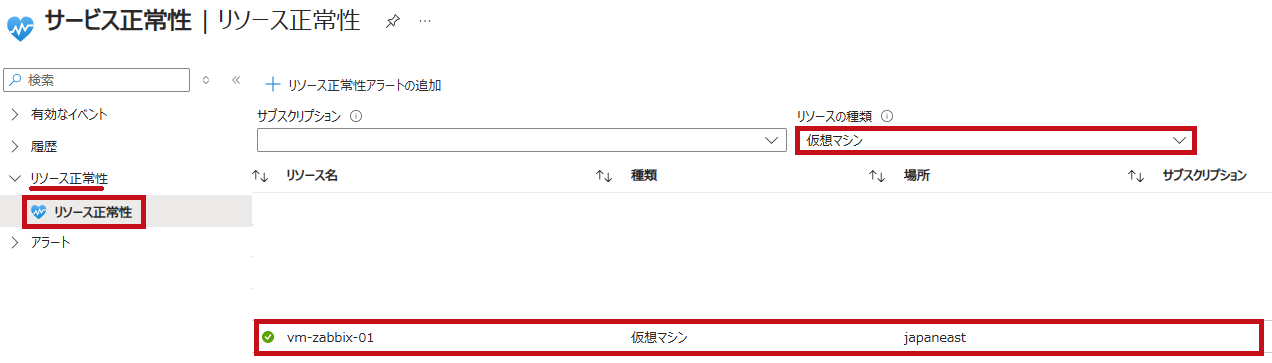 |
|
Azureリソースのメニューでもリソース正常性を確認できます。 ※画面サンプルは、ユーザーが仮想マシンを停止した際に発生した通知です。 |
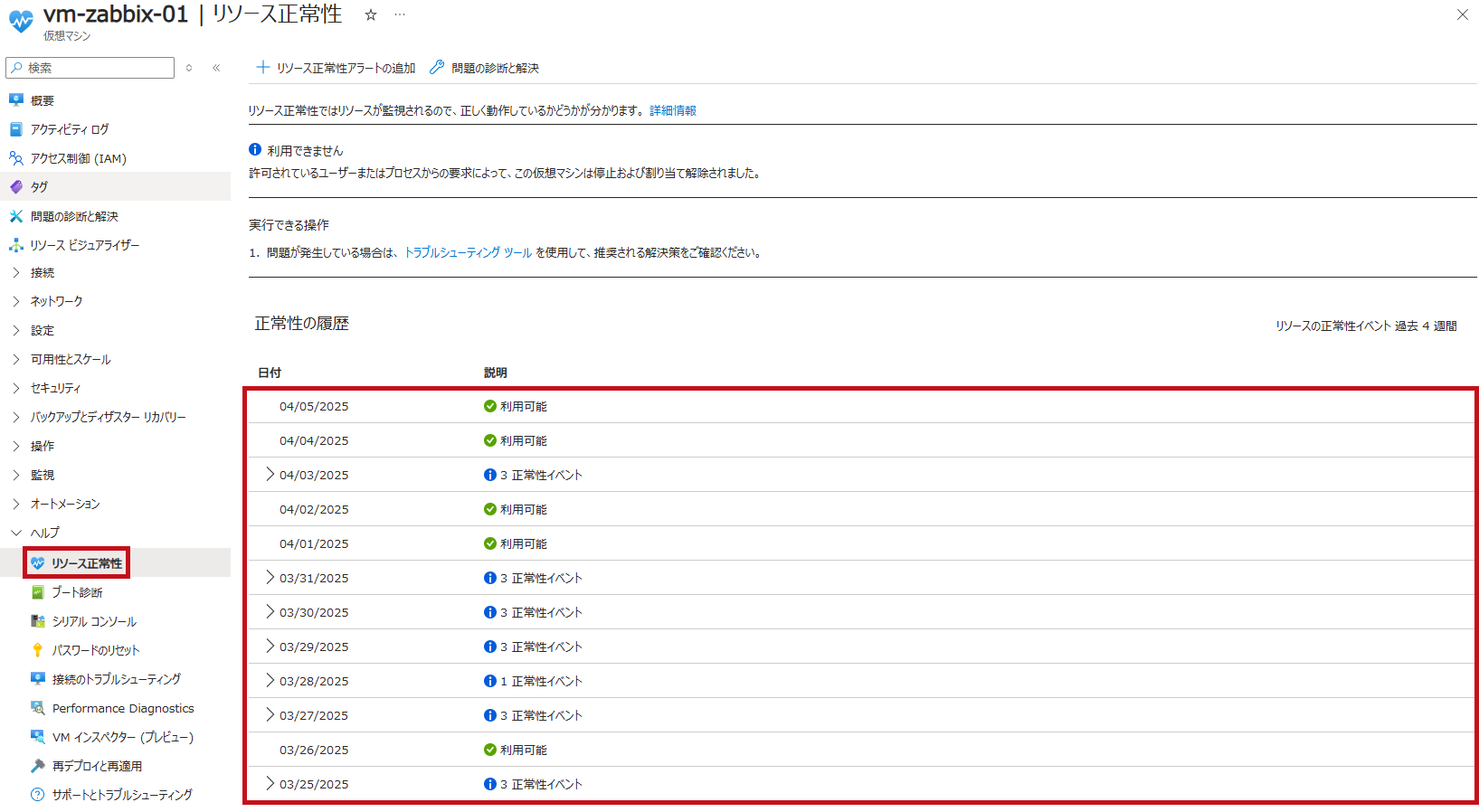 |
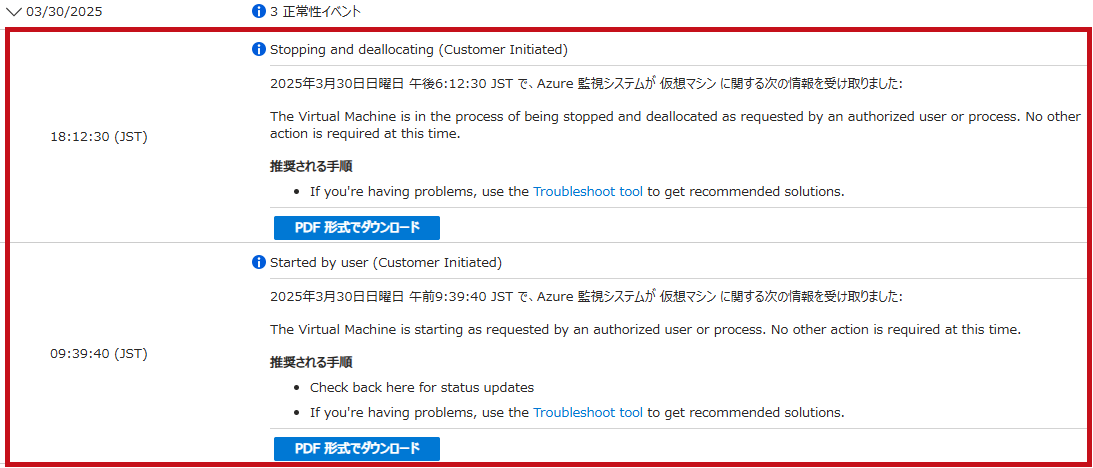 |
|
Azure Monitorを使ったリソース正常性のアラートルール作成手順
Azure Monitorで、リソース正常性を監視するアラートルールを作成します。
リソース正常性のアラートルールを作成
Azure Monitorのサービス正常性にあるリソース正常性からアラートルールします。
また、通常通りの手順でもアラートルールを作成できます。
| リソース正常性アラートを追加 | |
| Azure Monitorのサービス正常性を表示します。 リソース正常性を選択します。 リソース正常性アラートの追加を選択します。 |
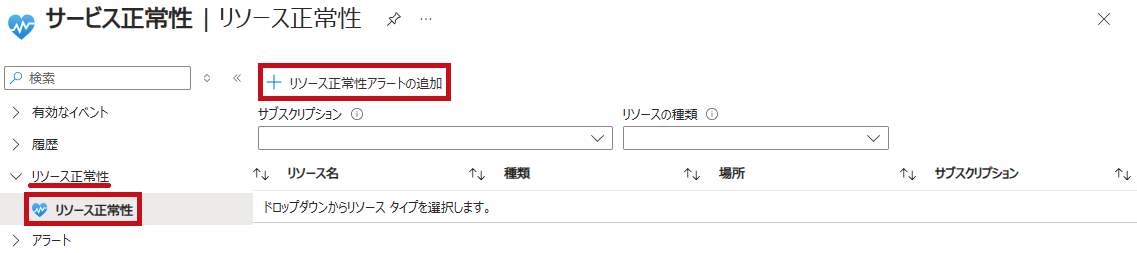 |
| 通常のアラートルール作成画面では、スコープの範囲でサブスクリプションを指定します。 スコープは、仮想マシンなどのリソース種類や、リソース単位で指定することもできます。 次に、シグナルの選択でリソース正常性を選択します。 |
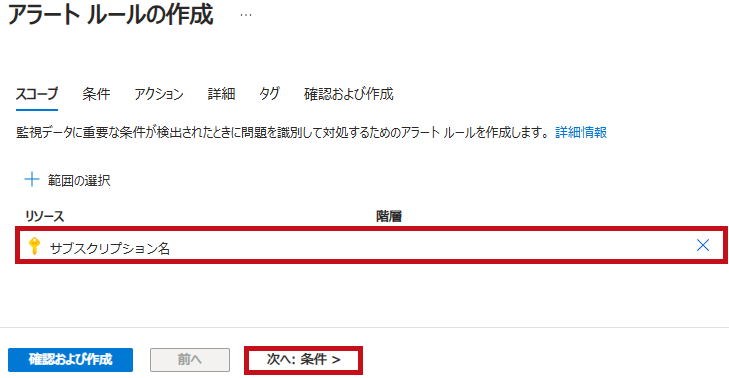 |
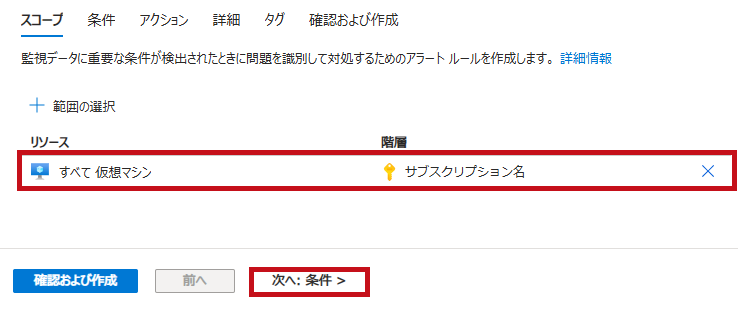 |
|
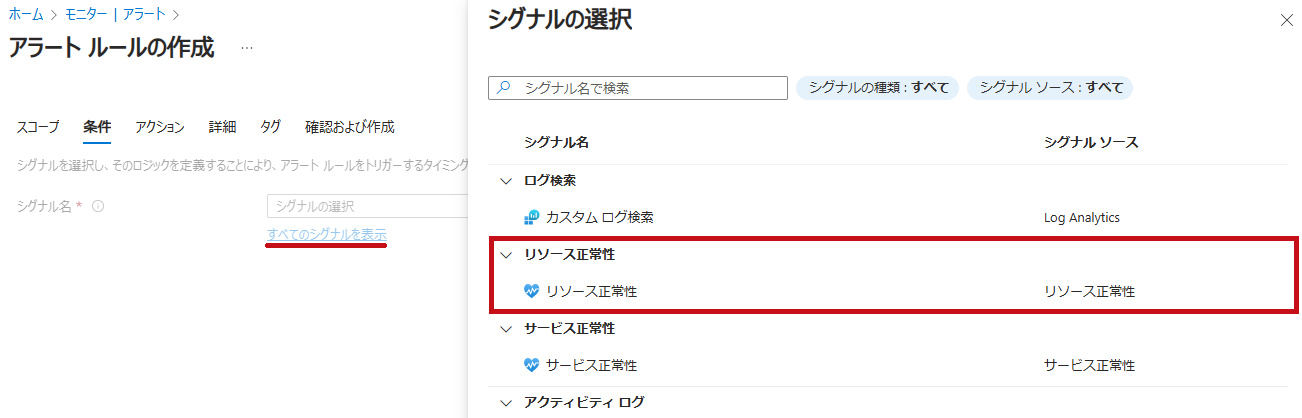 |
|
※スコープの指定は、サブスクリプションである必要はありません。
リソース正常性アラートのスコープを設定
スコープでリソース正常性の対象を選択します。
リソースグループ、リソースの種類、リソースを選択できます。
将来作成するリソースを自動的にスコープに追加することもできます。
今回は、リソース正常性アラートの追加から開始した場合の例です。
アラートルールの作成方法によりスコープなどの表示内容が異なります。
| リソース正常性のスコープを設定 | |
|
スコープでは以下の内容を選択します。
今後作成するリソースグループや、リソースを含めるかどうかを選択できます。
|
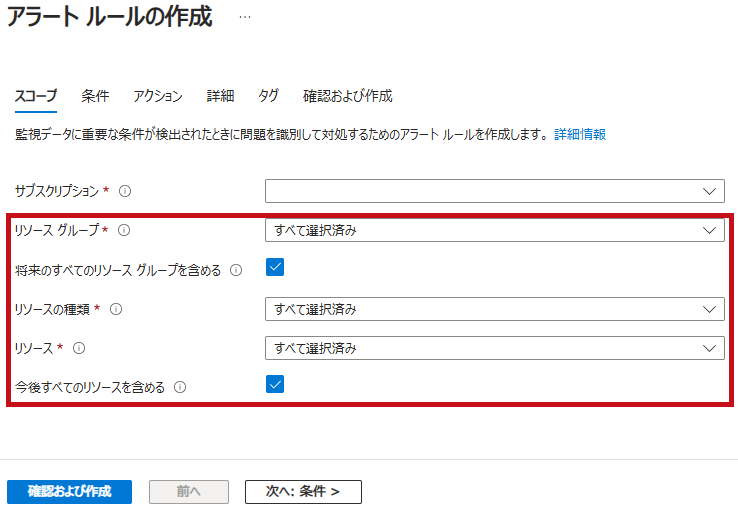 |
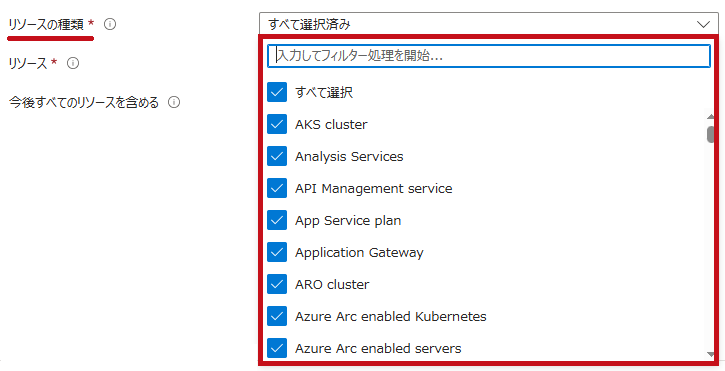 |
|
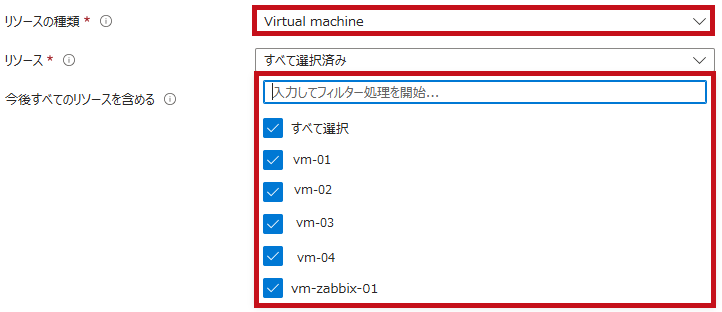 |
|
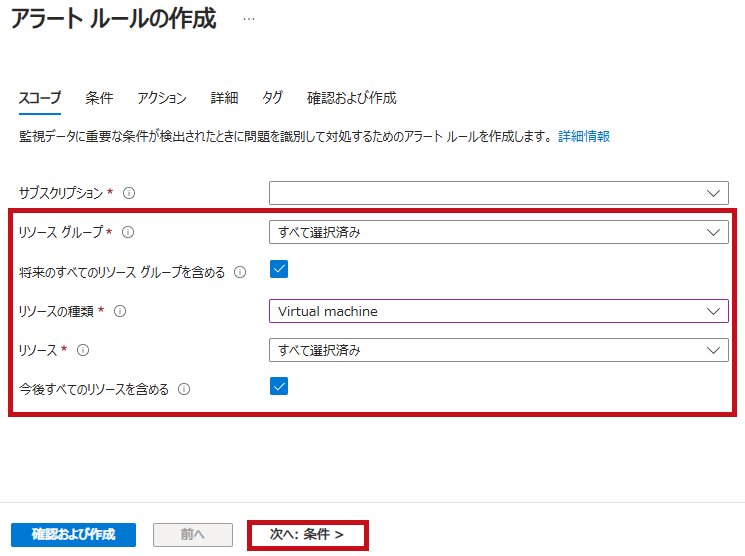 |
|
検知するリソース正常性の変化の条件
条件の設定では、リソースの正常性を監視するための条件を指定します。
指定する条件は、4つあります。
-
- イベントの状態:リソースに関する問題の進行状況
- 現在のリソースの状態:現在のリソース正常性の状態
- 以前のリソースの状態:現在の状態に変化する前のリソース正常性の状態
- 理由の種類:リソース正常性の変化が発生した原因
イベントの状態は、問題の発生や解決に関する状況を示します。
In Progress(進行中)やUpdated(更新)は、問題発生中に随時される内容です。
更新のたび通知されるため設定は推奨されません。
| イベントの状態 | 概要 |
| Active(発生) | 問題が発生した状態 |
| In Progress(進行中) | 問題が修復されるまでの進捗状況 |
| Resolved(解決) | 問題が解決した状態 |
| Updated(更新) | 問題が更新された場合 |
現在のリソースの状態は、現時点でのリソース正常性の状態を示します。
アラート通知メール上では、currentHealthStatusとして表示されます。
仮想マシンの場合には、Degraded(パフォーマンス低下)状態は存在しません。
リソース正常性が異常になった場合を把握したい場合は、DegradedとUnavailableを選択します。
| 現在のリソースの状態 | 概要 |
| Available(使用可能) | リソースが正常に動作している状態 |
| Degraded(パフォーマンス低下) | リソースが利用可能ではあるものの、性能や機能が低下している状態 |
| Unavailable(使用不可) | リソースが利用できない状態 |
以前のリソースの状態は、リソースの正常性が現在の状態に変化する前の状態です。
アラート通知メール上では、causeとして表示されます。
正常な状態からの変化を把握したい場合は、Availableを選択します。
| 以前のリソースの状態 | 概要 |
| Available(使用可能) | リソースが正常に動作している状態 |
| Degraded(パフォーマンス低下) | リソースが利用可能ではあるものの、性能や機能が低下している状態 |
| Unavailable(使用不可) | リソースが利用できない状態 |
| Unknown(不明) | Azureプラットフォーム側でリソース正常性を確認できない状態 リソースが正常に動作している場合でも発生します |
理由の種類は、リソースの状態変化が発生した原因の種類です。
アラート通知メール上では、previousHealthStatusとして表示されます。
Azure プラットフォーム側の影響のみを通知したい場合は、Platform Initiatedを選択します。
| 理由の種類 | 概要 |
| Platform Initiated | Azureプラットフォームによる操作やイベントが原因で状態が変化した場合を示します |
| Unknown | 発生した原因が特定できない場合 |
| User Initiated | ユーザーによる操作や設定変更が原因で状態が変化した場合を示します |
リソース正常性の条件設定
仮想マシンの停止を検知するようにしています。
今回は、ユーザー操作での停止を検知するため、理由の種類はすべて選択しています。
| 項目 | 概要 |
| イベントの状態 | Active, Resolved |
| 現在のリソース状態 | Unavailable |
| 以前のリソース状態 | Available |
| 理由の種類 | すべて |
設定手順です。
| 条件の設定 | |
| イベントの状態、現在のリソースの状態、以前のリソースの状態、理由の種類の4項目を組み合わせて、検出したいリソースの状態変化を設定します。 | 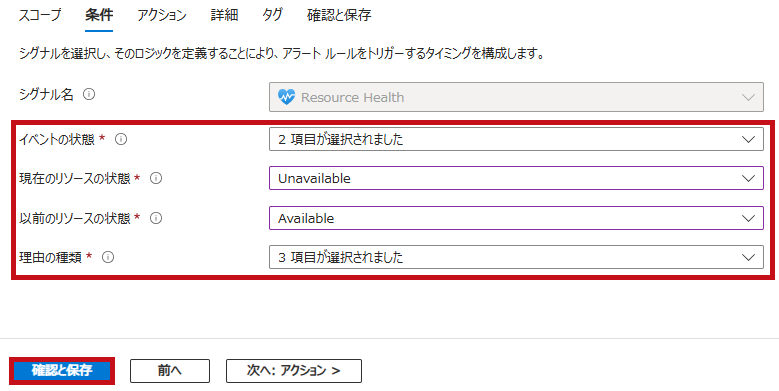 |
|
イベントの状態を選択します。 |
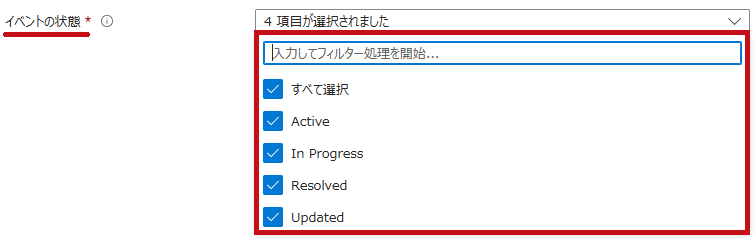 |
|
現在のリソースの状態を選択します。 |
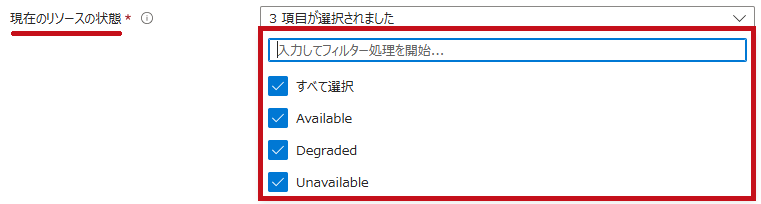 |
|
以前のリソースの状態はを選択します。 |
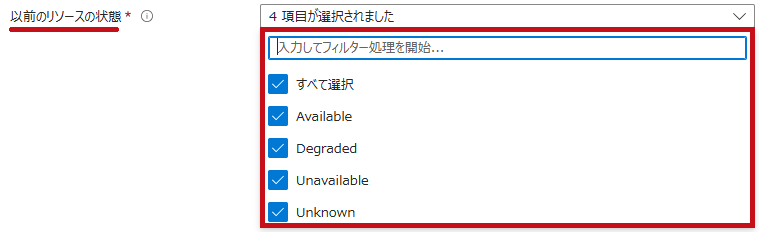 |
|
理由の種類を選択します。 |
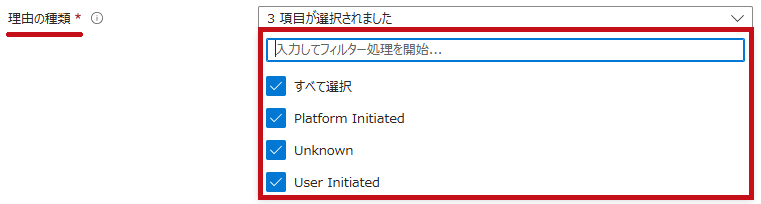 |
通知方法やアラートルール名を設定
通知手段となる、アクショングループを選択します。
アラートルール名を設定します。
アラートルール名は、"リソース正常性(仮想マシン)に関する通知"としています。
| アクショングループ、アラートルール名を設定 | |
| アクショングループを選択します。事前に準備しておいたメール送信用のアクショングループを使用します。 | 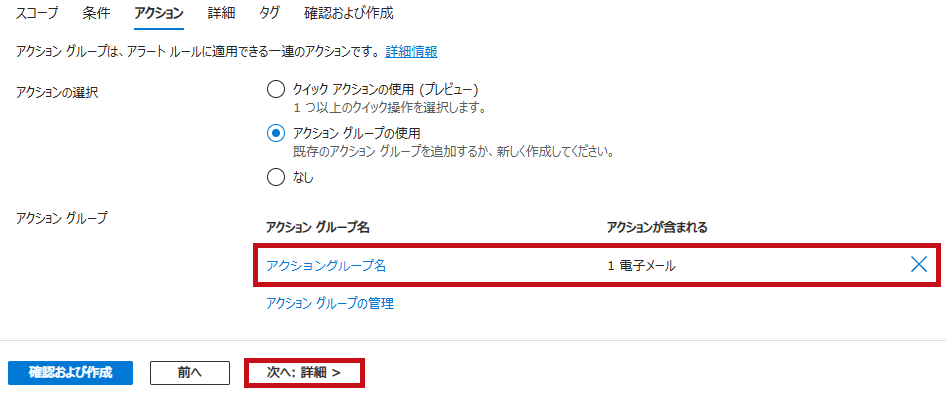 |
| アラートルール名を設定します。 | 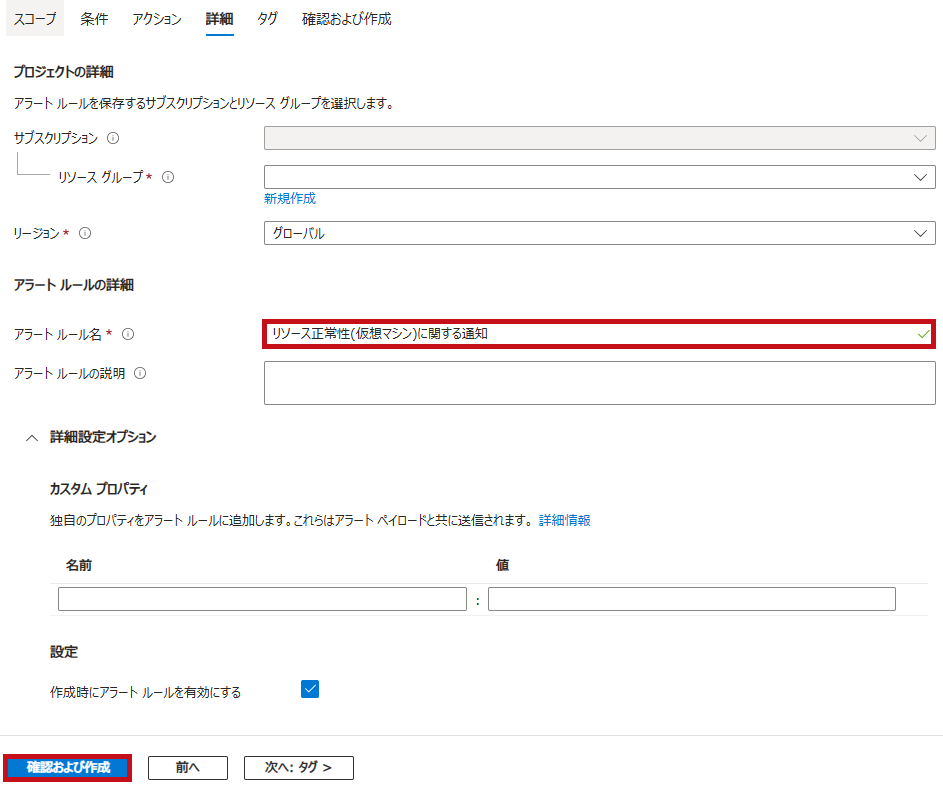 |
|
確認画面です。 |
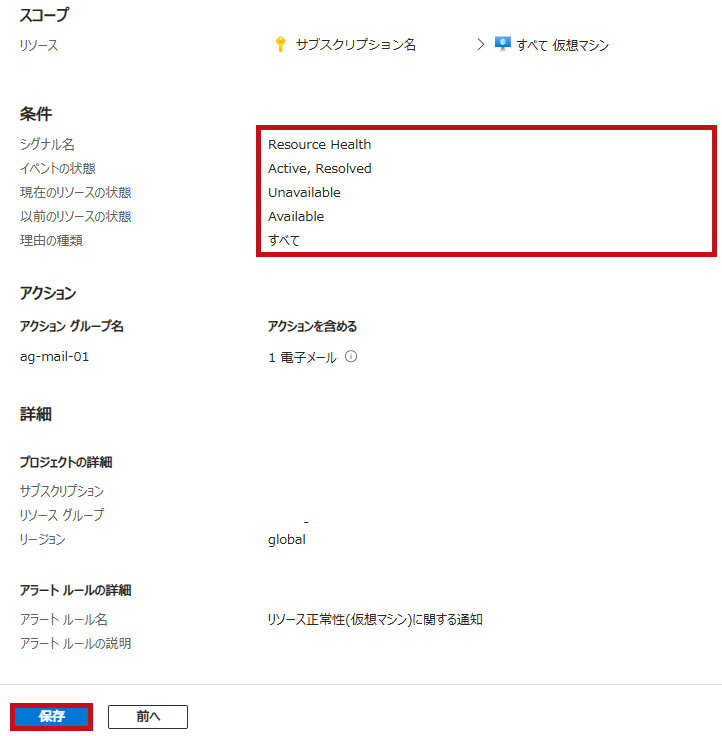 |
リソース正常性のアラートメールの例
仮想マシンを停止してリソース正常性のアラートを発生させます。
しばらくすると、リソース正常性のアラートメールを受信します。
Propertiesで、リソース正常性の状態遷移が確認できます。
-
- 現在のリソースの状態
- “currentHealthStatus":"Unavailable"
- 以前のリソースの状態
- “previousHealthStatus":"Available"
- 理由の種類
- “cause":"UserInitiated"
- 現在のリソースの状態
| リソース正常性のアラートメール | |
|
リソース正常性に関するアラートメールの例です。 ※メールの例では、Resource IDを割愛しています。LevelとPropertiesの間にリソースIDが表示されます。
|
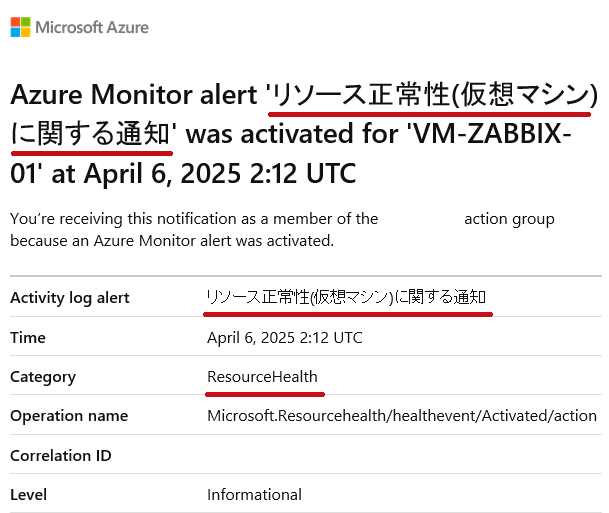 |
 |
|
Azureプラットフォームの影響で仮想マシンリソースに正常性影響があった場合の理由
Azure プラットフォームの影響で、仮想マシンのリソース正常性に影響があった場合の理由については、こちらに記載されています。
Resource Health 仮想マシンの正常性に関する注釈
—広告—
最後に
Azure Monitorを利用したリソース正常性のアラート通知設定手順について確認しました。
リソース正常性の変化を検知するアラートルールは非常に簡単に設定できました。
Azureプラットフォームなどの障害がリソースに与える影響を把握できるため、とても便利だと思います。
引き続き、いろいろ試してみたいと思います。
Logic Apps(ロジックアプリ)を使ってリソース正常性の状態をメール送信する方法については、こちらで紹介しています。

